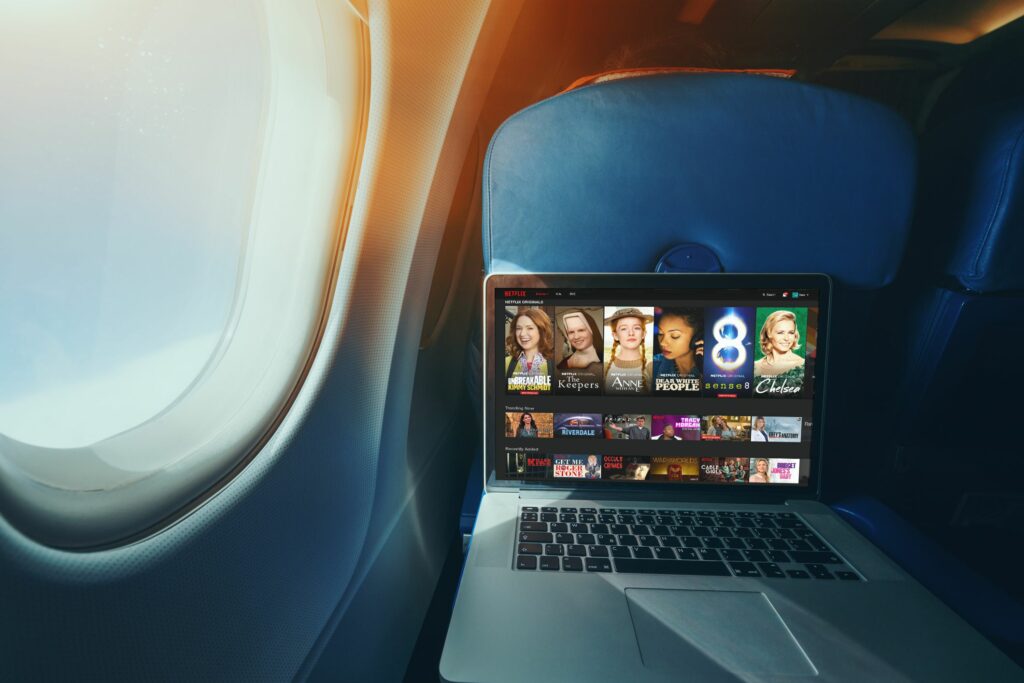Comment télécharger des émissions et des films Netflix
ce qu’il faut savoir
- Pour trouver des émissions à télécharger sur votre appareil mobile, visitez Télécharger > trouver quelque chose télécharger.
- Sous Windows, accédez à menu hamburgers > Mon téléchargement > trouver quelque chose télécharger.
- Pour démarrer le téléchargement sur votre appareil mobile, appuyez sur Télécharger un programme à côté.
Cet article explique comment télécharger des émissions et des films sur l’application Netflix. Des informations supplémentaires incluent comment supprimer des téléchargements, gérer les paramètres de téléchargement, utiliser les téléchargements intelligents et activer et désactiver les téléchargements pour vous.
La fonctionnalité de téléchargement de Netflix est uniquement disponible sur le Microsoft Store pour Windows 10 et 8 et l’application mobile officielle pour Android et iOS.
Comment trouver des émissions Netflix à télécharger
Si vous venez d’installer ou de mettre à jour l’application Netflix pour Windows, Android ou iOS, vous devriez voir un premier message vous demandant de rechercher flèche vers le bas Symbol télécharge les titres afin que vous puissiez les regarder n’importe où sans avoir à trouver une connexion Wi-Fi ou à utiliser des données.
Dans le menu principal en bas de l’écran, appuyez sur Téléchargerpuis touchez trouver quelque chose télécharger Découvrez toutes les émissions de télévision et les films qui utilisent cette fonctionnalité afin que vous puissiez les regarder en déplacement.
-
Pour les appareils mobiles, dans le menu principal en bas de l’écran, appuyez sur Télécharger (ou sous Windows, sélectionnez menu hamburgers Dans le coin supérieur gauche).
-
robinet trouver quelque chose télécharger Découvrez toutes les émissions de télévision et les films qui utilisent cette fonctionnalité afin que vous puissiez les regarder en déplacement. (Pour Windows, sélectionnez Mon téléchargement > trouver quelque chose télécharger.)
En raison de restrictions de licence, tous les titres Netflix ne sont pas disponibles au téléchargement.
Comment démarrer un téléchargement sur Netflix
Lorsque vous cliquez pour afficher les détails d’une émission télévisée ou d’un film spécifique, vous pouvez trouver le bouton de téléchargement à droite d’un épisode télévisé ou sous le bouton « Lire » pour un film.Une fois que vous avez décidé quels titres vous souhaitez télécharger, cliquez sur flèche vers le bas et regardez l’icône devenir bleue car elle indique la progression du téléchargement.
Vous pouvez commencer à regarder un film ou une émission partiellement téléchargé. Ceci est très pratique si vous vous trouvez dans une zone où le Wi-Fi est médiocre et que vous avez perdu votre connexion Internet. Une fois qu’une connexion solide est rétablie, vous pouvez choisir de continuer à télécharger et à regarder des vidéos.
Pour commencer le téléchargement, procédez comme suit :
-
Recherchez le film ou l’émission de télévision que vous souhaitez télécharger.
-
choisir Télécharger.
-
choisir Télécharger Recherchez et lisez vos téléchargements récents (pour Windows, sélectionnez Mon téléchargement.).)
Comment supprimer les téléchargements Netflix
Pour supprimer un seul téléchargement :
-
Pour supprimer une émission ou un film de votre appareil, appuyez sur Télécharger. (Pour Windows, sélectionnez menu hamburgers et sélectionnez Mon téléchargement.)
-
Cliquez sur coche à droite du titre, puis touchez supprimer le téléchargement(Pour Windows, sélectionnez le titre, puis Téléchargé > supprimer le téléchargement.)
Pour supprimer tous les téléchargements Netflix :
-
cliquez sur votre icône de profil Dans le coin supérieur droit. (Pour Windows, sélectionnez menu de trois heures.)
-
robinet Paramètres de l’application > supprimer tous les téléchargements. (Pour Windows, sélectionnez d’installation > supprimer tous les téléchargements.)
Vous pouvez voir combien d’espace chaque titre occupe dans le téléchargement.
Comment gérer les paramètres de téléchargement de Netflix
Pour modifier les paramètres de téléchargement, appuyez sur votre icône de profil dans le coin supérieur droit de l’application Netflix, puis touchez Paramètres de l’application.
Par défaut, l’application a Wifi uniquement L’option est activée pour télécharger uniquement lorsque vous êtes connecté à Internet sans fil pour vous aider à enregistrer des données, mais vous pouvez la désactiver si vous le souhaitez.
La qualité vidéo est également définie sur standard par défaut pour vous aider à économiser de l’espace de stockage. Cependant, vous pouvez également modifier cette option pour une qualité supérieure si vous souhaitez une expérience de visionnage améliorée et aucune limite de stockage.
Combien de temps dure un téléchargement Netflix ?
Les émissions et les films que vous téléchargez sur Netflix restent sur votre appareil pendant 7 jours. De nombreux titres téléchargeables sont renouvelés sur Netflix et sont toujours disponibles au téléchargement même s’ils expirent dans votre section de téléchargements.Donc, si vous voyez que le titre a expiré dans la section de téléchargement avant de le regarder, cliquez sur point d’exclamation Retéléchargez-le à côté du titre expiré.
Téléchargements intelligents et téléchargements Netflix
Si le téléchargement intelligent de Netflix est activé, Netflix supprimera automatiquement les épisodes que vous avez regardés avant de télécharger l’épisode suivant. Lorsque « Télécharger pour vous » est activé, l’application télécharge automatiquement les émissions et les films que vous pourriez aimer en fonction de votre historique de visionnage et de vos préférences de profil.
Pour gérer ces fonctionnalités, accédez à vos téléchargements Netflix et appuyez sur Téléchargement intelligentpuis utilisez l’interrupteur à bascule pour les activer ou les désactiver.
activer les téléchargements pour vous
Netflix a une nouvelle fonctionnalité appelée Downloads For You, qui n’est actuellement disponible que sur Android. Cette fonctionnalité télécharge automatiquement les recommandations de films et d’émissions de télévision en fonction de votre historique de visionnage. Cependant, vous devez vous inscrire à cette fonctionnalité. C’est ça:
-
Si vous ne voyez pas l’invite d’installation Lors de la première connexion, sélectionnez Télécharger.
-
Ajustez la quantité de stockage à utiliser en un clic ajouter (+) ou réduire (–) symbole.
-
robinet Ouvert.
Désactiver les téléchargements pour vous
Si vous décidez de ne pas utiliser la fonctionnalité « Télécharger pour vous », voici comment la désactiver :
-
Cliquez sur votre photo de profil dans le coin supérieur droit.
-
robinet Paramètres de l’application.
-
robinet Téléchargement intelligent.
-
fermeture télécharger pour vous.
Merci de nous en informer!
Dites-nous pourquoi !
D’autres détails ne sont pas assez difficiles à comprendre